win8系统安装1
- 格式:doc
- 大小:439.50 KB
- 文档页数:4

32位操作系统下载安装64位windows8教程,无需光盘、U盘
想要免费获取正版windows8?
需要的软件:浏览器、迅雷7、nt6 hdd installer
安装教程1.在百度上搜索msdn我告诉你,
并进入这个网站
2.在操作系统栏中找到windows8并点击,在右面看到许多windows8系统,找到你想要的x64系统并点击,在底下找到复制所选的项并点击,会弹出一个安全警告的框,点击允许访问,会弹出打开emule下载的框,点击确定
3.打开迅雷7,点击新建任务,迅雷7会自动建立任务开始下载,点击确定即可开始下载
4.下载完成后,用2345好压打开iso镜像,将镜像解压到系统盘根目录下
5.下载nt6 hdd installer,它无需安装,解压后即可使用,在nt6里点击安装,软件准备好后重启,进入nt6 hdd installer mode 1或2进行安装,接着就是windows安装程序了,我就不多说了。

WinNTsetup安装Win8系统方法教程Windows 8中的诸多创新功能都和分布式文件文件系统复制(DFSR)服务有关,多个复制引擎将会通过多个服务器执行工作进而简化文件夹同步过程。
使用系统安装器WinNTSetup汉化版工具软件安装,对于WinNTsetup如何使用不熟悉,结果在网上搜索了很久还是没有搜索到WinNTsetup如何使用的教程,小编特地整理了WinNTsetup安装Win8系统教程,希望对安装Win8系统的朋友有帮助.第一步骤:清理步骤格式化你的C盘或者你需要安装的盘!具体方法就不累述了!网络上很多格式化硬盘的工具!第二步骤:使用WinNTsetup安装Win81.运行WinNTSetup硬盘安装器,选择install.wim文件2.选择要安装Win8系统的分区盘符.3.选择要安装的Windows8具体版本.4.选择Bootset.exe更新引导代码5.如果您熟悉以下说明可以选择,否则就不要选择.6.Win8系统开始安装……7.安装完成,重新启动进入Win8系统的进行设置就OK了.补充:win8使用小技巧开始菜单:恐怕这个是新用户最不习惯的问题,开始菜单被新的开始屏幕取代,这是微软改变最大的一个地方,当鼠标划过左下角的开始按钮,会看到开始菜单缩略图的弹出,点击后可以进入win8的开始屏幕,在开始屏幕点击“桌面”图标可以打开桌面,另外开机后默认是进入开始屏幕并非桌面,可以通过设置进行修改。
Microsoft账户怎样登陆:win8中Microsoft账户非常重要,去应用商店都需要这个账户,我们可以注册一个,之前有过MSN的账户或其他方式注册的微软账户通用,如果不想登陆这个账户,使用普通账户也可以的。
控制面板怎么打开:将鼠标移动到“开始”按钮上,右键点击会弹出一个菜单,从中可以打开控制面板、任务管理器、运行等常用的设置,非常的方便,我们也可以使用“Win + X”快捷键打开这个菜单。

win8ios怎么安装在平时的日常生活里,有时候我们想要安装win8 ios系统,该如何解决安装win8 ios这个难题呢?下面是店铺收集的关于安装win8 ios 的步骤,希望对你有所帮助。
win8 ios安装教程首先我们下载最新的windows 8操作系统文件,由于是iso镜像文件,因此解压ISO文件建议大家用最新版本的解压软件即可解压。
我们解压下载的win8系统ios文件后,找到sources文件夹,并找到在这个文件夹中的setup程序,点击安装即可,如下图:解压win8镜像文件后找到sources文件夹中的setup运行文件运行了如上图中的setup.exe文件后,会弹出windows8 安装界面,我们首先会看到提示“安装程序正在复制临时文件”等待临时文件复制完成,我们进入一下步操作。
完成之后进入下一步在接下来的windows 安装程序向导中,我们首先选择“在线获取安装程序的最新更新(推荐)(G)”选项,之后点下一步,如下图:在进入的下一步中要求我们要输入产品密匙以激活windows,我们填写上激活码:DNJXJ-7XBW8-2378T-X22TX-BKG7J ,再到下一步,如下图:输入产品密匙以激活windows输入正确的产品密匙后会进入如下我们大家都非常熟悉的软件安装界面,首先我们选择“接受协议”并点击下一步,如下图:将“我接受许可条款”勾选上选中后,我们点击下一步后需要您选择哪种安装类型,由于我们这里介绍的是从windows7升级到windows8,因此这里我们选择第一种方式,如下图:选择安装类型为升级选择安装类型为升级后,我们点下一步,进入系统安装或升级系统盘,这里我们系统一般放置在C盘,因此这里选择C盘,如下图:选择将系统安装在系统盘:C盘之后等待windows 8正常安装完成,安装完成之后,会需要重新启动电脑,安装完成并且重启系统之后,再进入电脑我们就可以发现电脑已经变成了windows8系统了,其实升级方法是相当简单的。

windows8硬盘安装Windows 8硬盘安装指南引言Windows 8是微软公司推出的一款操作系统,它在性能、功能和用户界面方面都有了显著的改进。
对于那些计划使用Windows 8的用户来说,硬盘安装是一项至关重要的任务。
本文将指导您如何在硬盘上安装Windows 8操作系统。
请您仔细阅读以下步骤,并按照指导进行硬盘安装。
步骤一:准备工作在开始硬盘安装之前,有几个准备工作需要完成。
首先,确保您具备以下物品:一台计算机,一张Windows 8安装光盘或USB安装设备,以及一个空白的硬盘。
另外,您还需要备份计算机中的所有重要数据,以免在安装过程中丢失。
步骤二:BIOS设置在进行硬盘安装之前,您需要进入计算机的BIOS设置。
根据计算机品牌和型号的不同,进入BIOS的方法可能有所不同。
一般来说,您只需在计算机启动时按下特定的按键(如DEL或F2)即可进入BIOS设置页面。
在BIOS设置页面中,找到“启动选项”或类似的选项,并将启动顺序设置为首选CD或USB驱动器。
步骤三:插入安装介质将Windows 8安装光盘或USB设备插入计算机。
确保光盘或USB 设备的引导选项被设置为首选启动设备。
步骤四:启动计算机重启计算机,并等待计算机启动。
如果您的计算机正确配置了启动选项,并且安装介质已正确插入,计算机将自动引导到Windows 8安装界面。
步骤五:选择安装类型在Windows 8安装界面上,您将看到一个安装选项列表。
根据您的需求,选择适合您的安装类型。
在大多数情况下,我们建议选择“自定义安装”以便灵活地管理分区和磁盘空间。
步骤六:分区和格式化如果您选择了“自定义安装”,您将进入磁盘分区和格式化页面。
在此页面上,您可以在硬盘上创建新的分区或编辑现有分区。
您可以按照需要调整磁盘空间大小,并为每个分区选择一个合适的名称。
在进行分区之前,请确保备份了重要的数据,以免在此过程中丢失。
步骤七:安装Windows 8在完成分区和格式化之后,您可以点击“下一步”按钮,开始安装Windows 8操作系统。
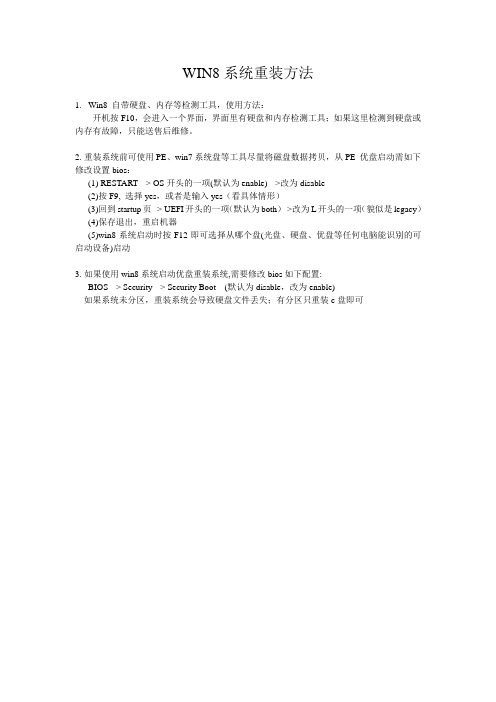
WIN8系统重装方法
1.Win8 自带硬盘、内存等检测工具,使用方法:
开机按F10,会进入一个界面,界面里有硬盘和内存检测工具;如果这里检测到硬盘或内存有故障,只能送售后维修。
2.重装系统前可使用PE、win7系统盘等工具尽量将磁盘数据拷贝,从PE 优盘启动需如下修改设置bios:
(1) RESTART --> OS开头的一项(默认为enable) -->改为disable
(2)按F9, 选择yes,或者是输入yes(看具体情形)
(3)回到startup页--> UEFI开头的一项(默认为both)-->改为L开头的一项(貌似是legacy)
(4)保存退出,重启机器
(5)win8系统启动时按F12即可选择从哪个盘(光盘、硬盘、优盘等任何电脑能识别的可启动设备)启动
3.如果使用win8系统启动优盘重装系统,需要修改bios如下配置:
BIOS --> Security --> Security Boot (默认为disable,改为enable)
如果系统未分区,重装系统会导致硬盘文件丢失;有分区只重装c盘即可。

win8没有光盘时如何重装系统?win8
重装系统的解决方案 -电脑资料win8没有光盘时如何重装系统?这是很多人都会遇到的问题,
win8没有光盘时如何重装系统?win8重装系统的解决方案。
Windows 8系统时没有光盘会很麻烦。
这时候我们可以使用Windows 8系统自带的“Windows 7 文件恢复”功能来自行制作恢复光盘或将镜像备份到移动硬盘中来解决问题。
下面是具体的解决方案。
win8重装系统的解决方案
1. 打开Windows 8的控制面板,找到“Windows 7文件恢复”选项;
2. 双击进入后,出现如下界面:
3. 选择“创建系统映像”;
此时可以选择将Win8的系统镜像备份在移动硬盘、在一张或多张DVD上或在网络上。
根据系统的大小,若备份在光盘上需要多张光盘。
我们以备份在移动硬盘上为例,
选择备份介质后,将会出现选择需要备份的分区;
选择好需要备份的分区后,点击下一步;
点击开始备份后进行备份;
4. 备份完成后,会出现“是否创建系统修复光盘”提示。
选择"是",创建系统修复光盘;
完成后,自行创建Windows 8 系统备份镜像成功,
电脑资料
《win8没有光盘时如何重装系统?win8重装系统的解决方案》。
如何恢复:
开机F12选择光驱引导,将系统修复光盘放入; 选择中文;
选择疑难解答;
点击高级选项;
选择高级选项中的“系统映像恢复”;
选择移动硬盘中的备份,点击下一步;
恢复前一定要备份硬盘上的数据。
恢复完成后提示重启;。
Windows 8系统正式版下载+安装+激活+备份一体化教程Windows 8共有5个版本,依次为Windows 8中国版、Windows 8核心板、Windows 8专业版、Windows 8企业版、Windows 8 RT。
其中Windows 8中国版是一个专供中国市场的版本,价格方面或许会非常便宜;Windows 8 RT 是用于平板电脑,台式机和笔记本用户不能使用。
Windows 8 各个版本区别对比建议安装大家安装Windows 8专业版和Windows 8企业版。
一、Windows 8下载下面附上中文版的下载链接,其它版本请去“MSDN-我告诉你”,网址:/。
1.Windows 8:包含零售专业版、核心版32位:ed2k://|file|cn_windows_8_x86_dvd_915414.iso|2679801856|9AF10141BFD61BC66D9D6 459758D7749|/64位:ed2k://|file|cn_windows_8_x64_dvd_915407.iso|3652950016|5C7F8C212BD3A18278665 63773A431C2|/注:该版本包含零售专业版和核心版,根据安装密钥的不同而安装不同版本的Windows 8。
以下为安装密钥,非激活密钥。
Windows 8 核心版:FB4WR-32NVD-4RW79-XQFWH-CYQG3Windows 8 专业版:NG4HW-VH26C-733KW-K6F98-J8CK42. Windows 8 专业版:批量授权专业版32位:ed2k://|file|cn_windows_8_pro_vl_x86_dvd_917720.iso|2595137536|E87CEF7B8B4EFB 12B0A7397795209301|/64位:ed2k://|file|cn_windows_8_pro_vl_x64_dvd_917773.iso|3558014976|7956620A80428F37 D4F2989CB5CF3B5A|/注:该版本的安装时无需输入安装密钥;专业版的“批量授权版和零售版”区别:功能完全一样,只是授权方式不同。
WIN8平板安装WINDOWS 8.1 X86 专业版教程By ostrich 首先看下我的硬件,无线键鼠没在图片上,有线键鼠也是可以的,图中蓝色的弯头是可充电OTG.充电器为品胜5V2A的苹果充电头.USBHUB是川奇的.平板是昂达V820W.那个黑色的套子忘记什么牌子了.※请注意充电线材,平板自带的USB线不好用,OTG的时候充电速度异常缓慢!我用的是品胜线.不要害怕做系统,做系统是不会把硬件搞坏的!另外请不要轻易动平板的UEFI选项,做系统不需要动那个设置,以免误操作造成无法开机或者USB设备失效.切记,切记!!!下面开始做系统的步骤,并不复杂,各位仔细看,基本都会成功.1:首先各位自己去下载好MSDN原版的X86版WINDOWS 8.1 专业版.下载好之后把ISO文件全部解压到U盘的根目录.2:保证你的平板电量最好是充满或者高于80%,这样做比较保险.然后连接好OTG,USBHUB,U盘,鼠标键盘后,就可以开工了.具体选项请看图.屏幕右侧边缘向左侧滑动,出现侧边栏,选择更改电脑设置.这里请选择更新和恢复这里选择恢复,然后右边选高级启动-立即重启选择使用设备这里选EFI USB Device点完这一步,机器会自动重启进入U盘,自动启动你解压进U盘的ISO 文件中的EFI文件.完全不需要做什么PE,也不需要改UEFI.之后的做系统,分区之类的就不在这里写明了,大家可以单独搜索相关教程.个人建议,一共才32G的空间,分区已经完全没有必要了.系统就是这么好做,剩下的是装驱动要说明比较重要的地方.昂达官方是有驱动包的,当然,其他品牌的平板一般也有驱动包,下载之后直接安装,不过有两个驱动是需要单独设置才可以的.官方的触摸屏驱动,直接用官方驱动包内的批处理BAT文件安装后是不对的,需要手动把上图中KMDF HID前缀的驱动手工卸载掉,然后进入官方驱动包TOUCH PG文件夹中,鼠标右键以管理员运行安装批处理文件后,触摸屏驱动方可安装完整.另外,显卡驱动也是不完整的,各位自行用驱动精灵之泪的软件更新即可.这两张是我装完的空间剩余,C盘装了.NET3.5还有几个METRO的APP,刚装完的时候,关闭休眠,实际剩余是21.6G.关于专业版激活的问题,我是用的激活工具,当然,各位也可以备份自己的正版激活信息,装完专业版,再尝试激活.本人没做试验,没法说.下面说两个个人使用的小窍门,不适用于所有人,各位自行斟酌.关于关闭休眠的问题.其实网上已经很多人争吵了很久的一个问题.我个人的看法,对于WIN8平板,特别是国产便宜平板,这个功能最好关闭掉,因为混合睡眠是包含休眠的,时间长容易造成”睡死”这种情况的发生,关闭休眠,仅仅睡眠的话,基本没有睡死的情况发生,下面是命令截图,请用管理员权限运行命令提示行.务必关闭”快速启动”这个功能,此功能对于台式机,笔记本,高端平板都是不错的,但是对于便宜平板的小容量电池来说,你以为你关机了,实际上这个功能开着,你的平板掉电速度非常感人.此功能在控制面板,电源按钮选项页面.屏幕键盘这个工具可能许多人是没有用过的,而且对于台式机和笔记本来说,这个东西几乎没有用.但是对于平板来说,我觉得还是很有用的.他的位置在C:\Windows\System32下面,名字就是OSK.exe.有人问了,平板也不是没有输入法,你用这个干什么?答案很简单,这个键盘看清楚,可是真正的全键盘,而且WIN 键,ALT,CTRL都是有的,对于第二屏输出接HDMI,又不愿意接键鼠时,还是异常方便的.教程写到这里,转载写明作者2015/1/2 by ostrich。
温馨提示:1、在系统安装之前,请仔细阅读本教程的详细步骤;2、安装系统会清空磁盘的所有数据,请预先把重要数据进行备份;3、安装过程大约需时30-40分钟,安装前务必保证机器电量充足,建议预先给机器充满电,再进行操作。
准备工作:1、在台电网站下载对应型号的最新版系统包和启动包文件;2、准备两个8G容量以上的U盘;3、准备一台带外接供电的USB HUB设备;4、准备一套USB键盘和鼠标。
操作步骤:1、把下载的WINPE启动包解压,并把下图中的文件及文件夹全部复制到其中一个U盘根目录中,如下图:(该U盘必须使用FAT32文件系统)2、把下载的IMAGE系统包解压,并把下图中的文件夹复制到另一个U盘根目录中,如下图:(该U盘必须使用NTFS文件系统)3、用USB OTG线把平板电脑与USB HUB连接,再分别把U盘、键盘、鼠标连接在USB HUB设备上;4、按动平板电脑的电源键,进行开机,当屏幕显示台电LOGO后,立即按动键盘的“Delete”键,进入BIOS设置界面,如下图所示:5、通过键盘左右方向键,选择“Boot”选项卡,如下图所示:6、通过键盘上下方向键,选择“Boot Option #1”菜单,按回车键,如下图所示:7、通过键盘上下方向键,选择U盘设备,按回车键,如下图所示:8、按动键盘上的“F4”键,在弹出的菜单中选择“YES”,按回车键,保存设置并退出,如下图所示:9、保存BIOS设置后,平板电脑将自动重启,进入U盘启动模式。
在U盘启动模式中,机器将自动复制系统文件和安装系统文件,不再需要人为操作,如下图所示:10、等待显示“Operation Successful”后,系统已经安装完成,如下图所示。
这时,请先拔下USB HUB上的U盘,然后按住平板电脑的电源键10秒钟,机器强制关机。
11、平板电脑关机后,再次按动电源键,即可开机进入Win8.1首次开机设置。
Win8.1首次开机设置教程,请参照《Windows快速使用指南》。
【教程】联想OEM win8 专业版安装详细过程图文介绍联想win8 OEM专业版的系统下载·【联想OEM Win8专业版下载分享】Lenovo_Win8_PRO_64_SC_V1.0.iso(联想Y480M-ISE)一,制作win8安装U盘下载好上面提供地址里面的win8镜像之后,还需要安装软碟通UltraISO软件来制作安装U盘软碟通安装程序下载:/s/IIe5,也有绿色版,能用就行注册名:李明注册码:509F-BA54-BBA6-73C5准备一个至少4GB的U盘,备份好里面数据按照下面截图的操作即可下面这里一定要选对你的U盘哦,一般默认为U盘,安全期间建议到计算机里面查看一下,核对确认一下盘符,以防万一!然后点击下面的“写入”二,插上U盘开始安装win8 Pro 开机狂按F12进入选择启动位置菜单▼选择USB那一项进入▼选择安装位置之前首先需要删除所有分区然后新建一个系统分区▼这里给系统盘分了30GB 的空间(这里整数大小应该输入31024),安装好系统之后大约剩余10GB ,差不多够用,觉得不够的还是建议分40GB 吧,这是64位的,32位大概10G 左右▼剩下的空间可以根据自己的要求分区后再点击下一步▼如果没有Microsoft 账户的话,可以选择下面的“不选择Microsoft 账户登陆”, 然后点击“本地账户”▼联想OEMwin8专业版已经安装完成,但是没有激活,后面会告诉大家激活方法三,使用随机自带的驱动光盘安装驱动▼安装驱动就不用多说了,放入驱动光盘开始安装驱动,没有驱动光盘可以安装驱动精灵在线下载安装,或者进笔记本官网下载,以前装过WIN7或XP都知道,关盘装驱动建议按照光盘目录里面的安装指引进行操作,遇到重启暂时可以先不重启,驱动全部安装完后再重启,因为还有其他驱动安装过程中也会重启▼建议将用户账户控制降低一档,或直接关闭,点击下图中的“更改这些通知出现的时间”▼把方块往下面拉一级,然后点击确定四,系统环境部署一键部署所有我们需要的支持库,也可以暂时先不安装,如:.NET Framework, Java,DirectX ,Flash player,Silverlight,Shock wave player 和Visual C++ RuntimesAiO-Runtimes-x64-v1.3.3.7z :/down/index/9465095A4147五,系统激活来源:/60/160_592392.html▼首先去微软官网申请一个key,会发到你申请的邮箱里面/zh-CN/windows-8/feature-packs▼按Win键+X+A以管理员身份启动命令提示符输入1.slmgr空格/ipk空格NG4HW-VH26C-733KW-K6F98-J8CK42.slmgr空格/skms空格3.slmgr空格/ato▼然后点击win8专业版下面的那个,“向windows 8添加功能”▼输入你邮箱里面收到的密钥 自动重启之后即可激活成功!▼已激活!。
系统之家 GHOST Win8.1 x32 简体中文MSDN正式版(永久激活) V1.0 ============================================================= 一、系统特点:
==========================
★采用最新微软Windows8.1 Pro VL MSDN专业版母盘
★启用内置Administrator账户登陆,无人值守全自动安装
★开启了net3.5,集成VBVC运行组件
★适度优化如加快系统开关机速度,网络加速等。
★删除右键新建公文包、联系人、BMP 等多余项。
★首次进桌面自动创建桌面计算机、网络、用户图标
二、系统常用软件安装:
==========================
│├─WinRAR4.0官方版
│├─搜狗高速浏览器官方正式版
│├─腾讯QQ2014 5.2 官方正式版
│├─酷我音乐官方正式版
│├─PPS影音官方正式版
│├─迅雷7 官方精简版
│├─爱奇艺视频官方正式版
│├─搜狗输入法官方正式版
│├─OFFICE WPS 官方专业版
│├─系统桌面自带激活工具
注:光盘经过各种杀毒软件检测安全无毒,PE中的部分破解软件可能会被个别杀毒软件误报,请放心使用!
三、系统安装
==========================
【安装说明】
1.光盘安装(推荐)
请用刻录软件nero,选择映像刻录方式来刻录ISO文件,刻录速度推荐8-16X。
刻录好光盘后,开机按Delete或F2进入BIOS,设置从光盘为第一启动项。
用系统光盘启动计算机,选择第一项进行全自动安装系统。
2.硬盘安装
将下载的ISO镜像文件用WINRAR打开。
解压WIN8.GHO、硬盘安装.EXE到同一目录下(目录名请用英文或数字)。
双击硬盘安装.EXE,选择WIN8.GHO安装到C盘即可。
具体操作方法请点击:硬盘安装GHOST XP/Win7/Win8/Win8.1系统图文教程
3.虚拟光驱安装
使用虚拟光驱加载您下载的ISO文件。
(本工具在光盘的tools目录,用WinRAR解压出来)进入我的电脑,双击打开虚拟光驱目录。
双击AUTORUN.EXE,选择“安装WIN8.1”。
4.WINPE安装
如果您使用上面几种方式不能正常安装系统的话,推荐您使用这种方式进行安装。
开机按Delete或F2进入BIOS,设置从光盘为第一启动项。
用系统光盘启动计算机,进入WINPE 微型系统。
双击运行桌面上的恢复WIN8系统到C盘,根据程序的提示进行操作。
四、注意事项
==========================
本作品仅用于研究与测试Windows系统安装盘结构和安装技术,不涉及授权激活等相关问题。
仅供试用体验,请支持正版。
不得用于商业用途。
请在试用后自行销毁。
Windows系统及软件版权属各自产权人所有,超出个人研究范围所引发的版权及责任等问题的争执,后果由当事人自行承担,作者对此不予负责。
您必须认可上述免责条款,方可使用本作品。
如有异议,强烈建议不要使用。
因使用本技术研究光盘带来的一切后果,由使用者自行负。